
Naaalala mo ba kung nasaan ka ilang araw na nakalipas? Marahil ay hindi mo naaalala, ngunit kung mayroon ka ng iyong cell phone, at kung mayroon ka Google Maps, ito ay maaaring na-save sa kasaysayan. Ang application ay karaniwang nagtatala ng mga pinakabagong lokasyon, lahat ay palaging nasa ilalim ng pahintulot ng mga user.
Malamang na ito ay nakarehistro, hindi ito palaging nangyayari, ngunit ang pinakamahusay ay ang malaman kung na-save mo ito o hindi sa history ng lokasyon. Ang Google Maps mula noong 2015 ay nagdaragdag ng isang functionality na tinatawag na "Iyong timeline," na kinokolekta ang mga lugar at rutang binisita hanggang sa sandaling iyon.
Pinagsasama ng history ng lokasyon ang data sa mga larawan na-save ng Google Photos, na nagpapakita ng parehong mga kinunan sa mga site na iyon. Hindi palaging mga larawan ang mga ito, ngunit maaari silang magkasabay, dahil kadalasan ay kumukuha kami ng mga screenshot ng mga lugar na iyon na madalas naming binibisita sa isang pangyayari.
Paano suriin ang kasaysayan ng lokasyon
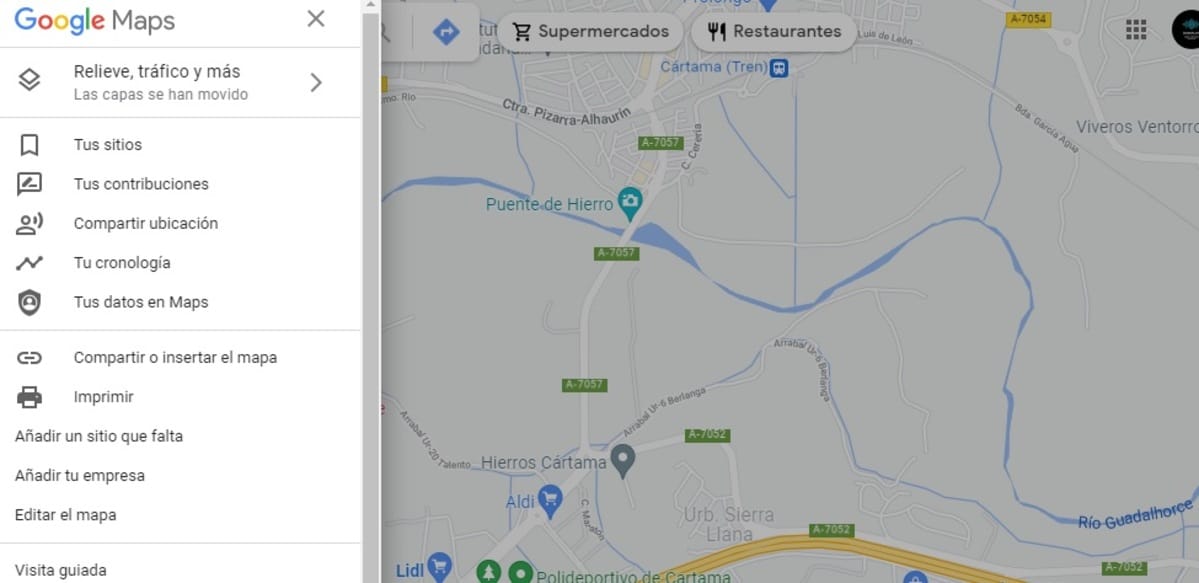
Ng kulang tingnan ang ulat sa kasaysayan ng lokasyon pinakamainam na i-access ang Google Maps, isang application na mayroon kami sa bawat terminal, bagama't hindi ito karaniwang nangyayari sa mga Huawei phone. Ang trail ay karaniwang nag-iiwan ng kaunting nauugnay na impormasyon, na sa huli ay maaaring tanggalin kung gusto mo anumang oras.
Upang ma-access ang kasaysayan ng lokasyon gawin ang sumusunod sa iyong Android device:
- I-access ang home screen ng Google Maps, pagkatapos ay mag-click sa iyong larawan sa profile, ito ay matatagpuan sa itaas
- Ang isa sa maraming mga opsyon na lumalabas ay nagpapakita ang setting na "Iyong Timeline."pindutin mo
- Mag-click sa araw na gusto mong magkaroon ng impormasyon, halimbawa isa sa mga araw na lalabas na nakasaad
- Kung nag-click ka sa isang partikular, magpapakita ito sa iyo ng isang mapa, ipinapakita ang mga lugar na iyong napuntahan, pag-aalis sa kabuuan nito at ang tagal ng bawat paglalakbay, na maaaring mag-iba depende sa distansya
- Karaniwan itong nagpapakita ng mga larawan kung nagawa mo na ito sa site na iyon, dahil ito ay matatagpuan sa huling punto mo, kung hindi mo ito ginawa, wala kang anumang nauugnay sa mga huling lokasyon kung saan ka naroroon
Madalas na kapaki-pakinabang ang history ng lokasyon kung gusto mong maalala at pumunta sa parehong lugar sa pamamagitan lamang ng pagtingin sa buong ruta nang hindi kinakailangang maghanap muli sa parehong punto. Upang makita muli ang isang ito, pumunta sa Iyong timeline at hintaying mag-load ito, pagkatapos ay makikita mo ang impormasyon at makita kung paano pumunta, simula sa punto kung saan ka nagkataon.
Paano i-off ang history ng lokasyon
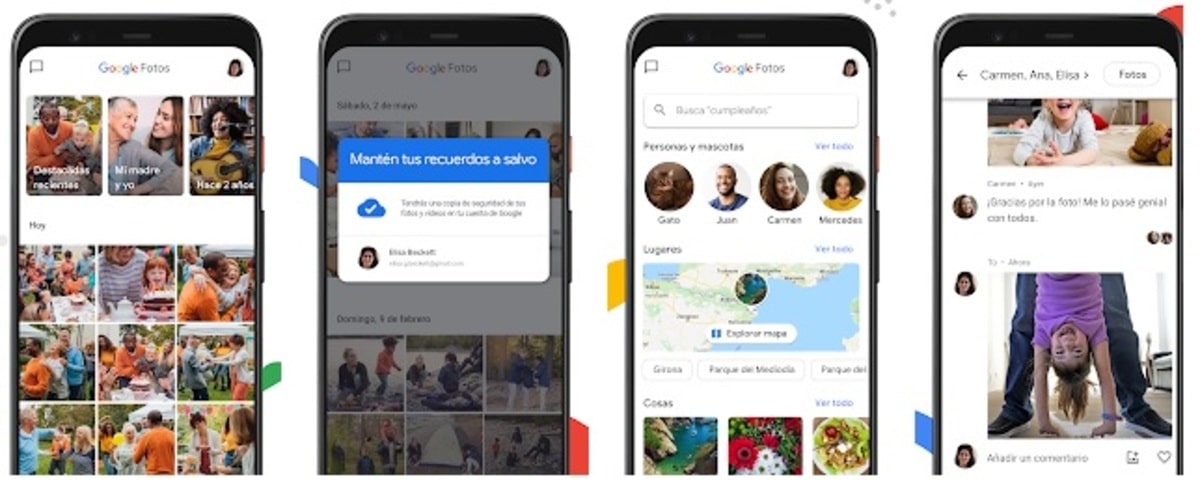
Bagama't lubhang kapaki-pakinabang, Maaaring i-off ang kasaysayan ng lokasyon kung gusto, hindi lumilikha ng impormasyon sa pamamagitan ng Google Maps application. Marami sa mga nagrereklamo na ang Google ay may masyadong maraming data mula sa amin, kaya alisin ang mas maraming impormasyon mula sa telepono, mas mabuti.
Kung ide-deactivate mo ang kronolohiya, hindi ka makakabuo ng higit pang impormasyon, kaya bubuo ng Google Maps ang pinakanauugnay na data, ang pag-access sa iyong lokasyon upang malaman ang panimulang punto. Ang kronolohiya ay hindi isang bagay na gusto ng lahat, kaya magpasya ka kung gusto mo itong iimbak o hindi.
Upang i-off ang kasaysayan ng lokasyon, gawin ang sumusunod:
- Buksan ang Google Maps app sa iyong mobile device
- Mag-click sa larawan sa profile, papunta ito sa kanang itaas
- Piliin ngayon ang "Iyong timeline"
- Mag-click kahit saan sa icon ng lokasyon at mag-tap sa salitang "Pamahalaan"
- Ngayon piliin ang iyong Google account na iyong napili sa iyong mobile phone
- Sa mga setting, mag-click sa "Mga kontrol sa aktibidad ng iyong account" at i-deactivate ang pagpipiliang ito, ito ang nagpapahintulot sa iyo na i-save ang lahat ng iyong ginagawa sa application.
- Kapag na-click mo na ang I-pause ang application hihinto ito sa pag-iimbak ng anupaman, kaya i-activate mo itong muli kung gusto mong makitang muli ang impormasyon sa “Iyong timeline”
Pagdaragdag ng mga tala sa timeline
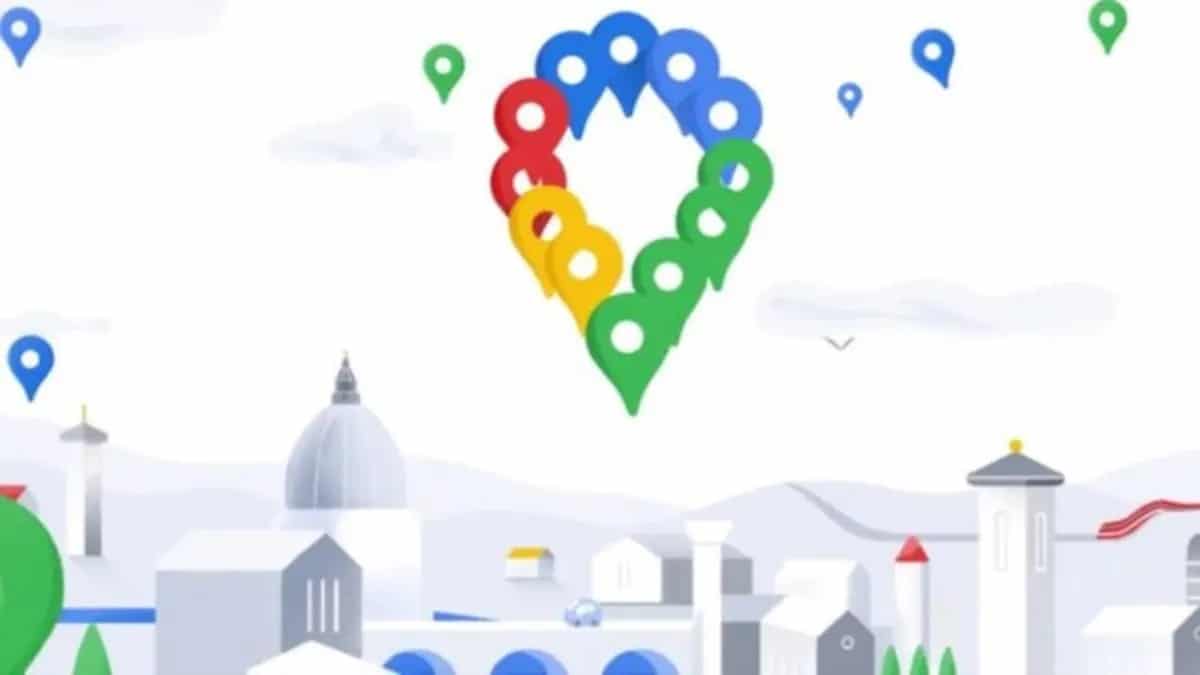
Matapos malaman kung paano pamahalaan at i-pause ang kronolohiya, ang gumagamit ay maaaring kumuha ng mga tala tungkol dito, lahat sa mabilis at simpleng paraan. Maaari mong isulat ang dahilan kung bakit ka dumating sa punto, bilang karagdagan sa pagdaragdag ng mga detalye at kung ano ang gusto mo, ito ay mag-aambag ng malaki, hindi sulit na malaman ang isang petsa at iyon lang, ang pagdodokumento ay palaging magiging mas mahusay.
Kung gusto mong magdagdag ng tala, buksan ang Google Maps, i-click ang Iyong Timeline at sa itaas ay makakakita ka ng lapis, i-click ito at idagdag ang tala kung saan mo gusto sa mapa. Maglagay ng mga kawili-wiling bagay, kung nagustuhan mo, kung kanino ka kasama, pati na rin ang impormasyon na kapaki-pakinabang sa iyo sa petsang iyon.
Ang mga tala ay ise-save habang nangyayari ito sa buong paglalakbay, para maidagdag mo ang lahat ng tala na gusto mo, magkakaroon ka ng espasyong matitira. Kung ito ay para sa isang kaarawan, markahan ito bilang isang espesyal na araw at ang pangalan ng tao, bukod sa iba pang mga detalye na kapaki-pakinabang sa iyo pagkatapos ng lahat.
Tanggalin ang kasaysayan ng lokasyon
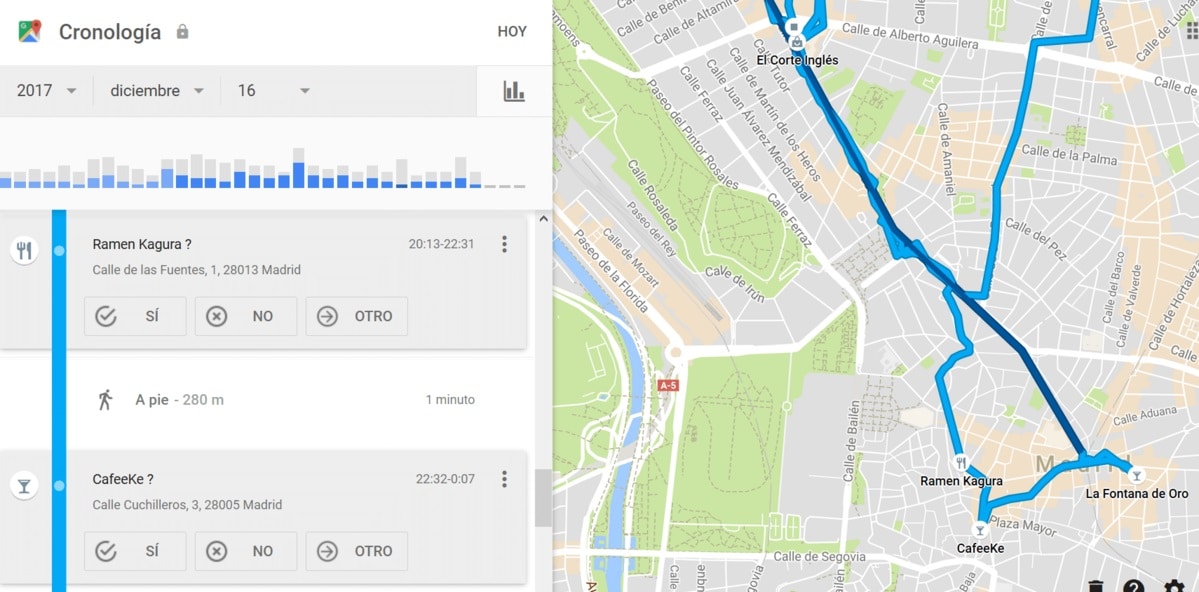
Kung, sa kabaligtaran, nilayon mong tanggalin ang lahat ng impormasyong nakaimbak so far, the best thing is tanggalin mo, period. Tatanggalin nito ang lahat kung gusto mo o sa mga bahagi, nang hindi na maibabalik, kaya isipin ito kapag ginagawa ito kung isinasaalang-alang mo na ang impormasyon ay mahalaga.
Ang kronolohiya ng Google Maps ay kadalasang susi minsan, ngunit hindi palaging, ang mga ruta ay maaaring gawin muli, kaya kung ano ang nakaimbak ay hindi palaging magiging positibo. Kaya kung gusto mong tanggalin ang history ng lokasyon, gawin ang sumusunod sa iyong telepono:
- I-access ang Google Maps application
- Tulad ng dati, i-access ang larawan sa profile na matatagpuan sa itaas
- Mag-click sa "Iyong timeline" upang ilagay ang impormasyon kabuuang nakaimbak sa ngayon
- Mag-click sa menu at pagkatapos ay sa Mga Setting
- Bibigyan ka nito ng dalawang pagpipilian, ang una ay tanggalin ang kasaysayan ng lokasyon ganap, ang pangalawa ay tanggalin ang isang tuldok, para dito kailangan mong piliin ang panahong iyon
Sa pamamagitan ng pag-aalis ng mga panahon ay magkakaroon ka pa rin ng bahagi, dahil hindi mo pa naalis ang lahat, pagiging epektibong hindi mawala ang lumang kasaysayan. Karaniwang iniimbak ng Google Maps ang lahat, hangga't na-activate ito ng user, na kadalasang ina-activate bilang default upang i-save ang bawat hakbang na ginawa.